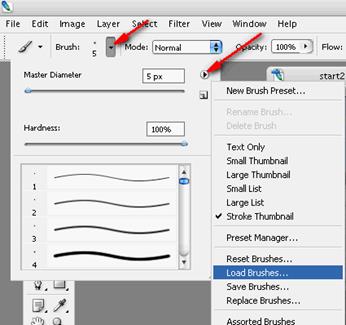Заглавная страница Избранные статьи Случайная статья Познавательные статьи Новые добавления Обратная связь FAQ Написать работу КАТЕГОРИИ: ТОП 10 на сайте Приготовление дезинфицирующих растворов различной концентрацииТехника нижней прямой подачи мяча. Франко-прусская война (причины и последствия) Организация работы процедурного кабинета Смысловое и механическое запоминание, их место и роль в усвоении знаний Коммуникативные барьеры и пути их преодоления Обработка изделий медицинского назначения многократного применения Образцы текста публицистического стиля Четыре типа изменения баланса Задачи с ответами для Всероссийской олимпиады по праву 
Мы поможем в написании ваших работ! ЗНАЕТЕ ЛИ ВЫ?
Влияние общества на человека
Приготовление дезинфицирующих растворов различной концентрации Практические работы по географии для 6 класса Организация работы процедурного кабинета Изменения в неживой природе осенью Уборка процедурного кабинета Сольфеджио. Все правила по сольфеджио Балочные системы. Определение реакций опор и моментов защемления |
Тема: Робота з текстовими зображеннями у графічному редакторі Adobe Photoshop.Содержание книги
Поиск на нашем сайте
Мета: здобути навички, щодо здійснення основних операцій з текстовим зображенням.
Теоретичні відомості: Операція растрування перетворить шрифтовий шар в растрове зображення, що в подальшому дозволяє редагувати текст, застосовуючи різні фільтри і ефекти. Командою File> New створіть зображення з наступними характеристиками: width (ширина) - 800 px, height (висота) - 600 px, resolution (дозвіл) - 300 px / inch, mode (режим) - RGB Color. На панелі кольорів виберіть чорний і командою Edit > Fill (Редагування > Заповнення) зробіть фон чорним. Активуйте інструмент Horizontal Type (Горизонтальний Текст). Розтягніть у вікні зображення прямокутну область. На чорному тлі великими білими буквами напишіть слово hrome, вибравши, накреслення Bold (Жирний). Зробіть шрифтовий шар растровим: правий клік на шарі і вибрати Risterize Layer (растрування шару). Подвійним клацанням на шарі hrome викличте вікно Layer Style (Стиль шару) виділіть пункт Bevel and Embross (фаскою та рельєф), задайте наступні параметри: Style (Стиль): Inner Bevel (Внутрішній Скіс), Size (Розмір): 8, Soften (М'якість): 8, Angle (Кут): 125, Altitude (Висота): 20. Створіть новий шар Layer 1. Вимкніть піктограму "око" шару Background. Командою Layer> Merge Visible (Shift + Ctrl + E) виконайте злиття видимих шарів. Увімкніть піктограму "око" шару Background. Виділіть шар Layer 1. Виберіть команду Image > Adjustments > Curves (Зображення > Регулювання > Криві). У діалоговому вікні (рис.1) відзначте дві точки на лінії. Виберіть першу крапку, і перемістіть її за допомогою миші вгору, а другу точку перемістіть вниз, щоб вийшла синусоїда.
Рис.1 Діалогове вікно "Криві" Для досягнення більшої реалістичності зображення, застосувати цю команду ще раз. Додайте іскристі відблиски. Для цього активуйте інструмент «кисть». На панелі її параметрів відкрийте список, що розкривається Brushes. У верхньому правому куті розкрився список, клацніть по піктограмі у вигляді трикутника в кружечку і виберіть команду Load Brushes (Завантажити Кисті) (рис.2). Завантажте файл assorted.abr, щоб додати на панель Brushes (Кисті) нові кисті.
Рис.2 Завантаження нових пензлів у вікно редактора Виберіть необхідну форму кисті, щоб збільшити її розмір, встановіть поточним білий колір і нанесіть іскорки на деякі букви. Створіть ще одне зображення з наступними характеристиками: width (ширина) - 800 px, height (висота) - 600 px, resolution (дозвіл) - 300 px / inch, mode (режим) - RGB Color.
Активуйте інструмент Horizontal Type (Горизонтальний Текст). Розтягніть у вікні зображення прямокутну область. На панелі кольорів виберіть, наприклад, червоний, надрукуйте першу літеру, і виберіть, наприклад, жовтий, надрукуйте другу букву і т.д. Щоб закінчити введення написи, активуйте будь-який інший інструмент, наприклад "кисть". Створити копію шару з написом командою Layer > Dublicate Layer. Виберіть команду Filter > Blur > Gaussian Blur (Фільтр > Розмиття > Розмиття по Гаусу). Хід роботи: 1. Відкрийте файл з готовим зображенням hrom.psd, щоб побачити, яким повинен бути кінцевий результат. 2. Створити нове зображення з наступними характеристиками: width (ширина) - 800 px, height (висота) - 600 px, resolution (дозвіл) - 300 px / inch, mode (режим) - RGB Color. 3. На панелі кольорів виберіть чорний і командою Edit> Fill (Редагування> Заповнення) зробіть фон чорним. 4. Активуйте інструмент Horizontal Type (Горизонтальний Текст). 5. Розтягніть у вікні зображення прямокутну область. 6. На чорному тлі великими білими буквами напишіть своє ім’я, вибравши, накреслення Bold (Жирний). 7. Зробіть шрифтовий шар растровим 8. У вікні Layer Style (Стиль шару) виділіть пункт Bevel and Embross (фаскою та рельєф). Задайте наступні параметри: Style (Стиль): Inner Bevel (Внутрішній Скіс), Size (Розмір): 8, Soften (М'якість): 8, Angle (Кут): 125, Altitude (Висота): 20. 9. Створіть новий шар Layer 1. 10. Вимкніть піктограму "око" шару Background. 11. Виконайте злиття видимих шарів. 12. Виділіть злитий шар. 13. За допомогою команди Image> Adjustments> Curves відкоригуйте тиснення створивши криві у вигляді синусоїди. 14. Додайте іскристі відблиски. 15. Створіть зображення з наступними характеристиками: width (ширина) - 800 px, height (висота) - 600 px, resolution (дозвіл) - 300 px / inch, mode (режим) - RGB Color. 16. За допомогою інструмента "Горизонтальний текст" створіть різнокольоровий напис. 17. Зробіть шрифтовий шар растровим. 18. Зробіть два дублікати слою. 19. Перейменуйте їх на ”ім’я 1”, ”ім’я 2”, ”ім’я 3”. 20. Перемістіть зображення у слоях так, щоб вони не накладалися. 21. Відкрийте файл name.psd, щоб переглянути результат. 22. У шарі ”ім’я 1” виконайте такі дії: · Встановіть у вікні Layer Style (Стиль шару) пункт Shadow (Тінь) такі параметри: (Режим): (Множення), Size (Розмір): 13, Distance (Зміщення): 11, Angle (Кут): 165, Spread (Розмах): 9, Opacity (Непрозорість): 75, Contour (Контур):Rolling Slope-Descending.
· Встановіть у вікні Layer Style (Стиль шару) пункт Outer Glow (Зовнішнє світіння) такі параметри: Size (Розмір): 6. · Встановіть у вікні Layer Style (Стиль шару) пункт Bevel and Embross (фаскою та рельєф)такі параметри: Size (Розмір): 5. 23. У шарі ”ім’я 2” виконайте такі дії: · Виберіть команду Filter> Blur> Gaussian Blur (Фільтр> Розмиття > Розмиття по Гаусу). · Встановіть Radius (Радіус):4,3. 24. У шарі ”ім’я 3” виконайте такі дії: · Встановіть у вікні Layer Style (Стиль шару) пункт Shadow (Тінь) такі параметри: Blend Mode (Режим): Multiply (Множення), Size (Розмір): 5, Distance (Зміщення): 5, Angle (Кут): 165, Spread (Розмах): 0, Opacity (Непрозорість): 75, Contour (Контур):Linear. · Встановіть у вікні Layer Style (Стиль шару) пункт Inner Shadow (Внутрішня тінь) такі параметри: Size (Розмір): 6, Choke (Зтянути): 30. · Виберіть команду Filter >Texture >Stained Glass (Фільтр > Текстура >Вітраж). 25. Об’єднати шари. 26. Збережіть створені файли. 27. Оформити звіт по лабораторній роботі. 28. Завдання для закріплення: Використовуючи знання та навики отримані на цій лабораторній роботі, створіть ще один шар та виконайте операції над власним ім'ям. застосовуючи ефекти графічного редактора. Збережіть зображення з розширенням GIF. Завдання для самоконтролю: 1. Відмінності між растровою та векторною графікою. 2. Роздільність поділяється… 3. Що таке лін’єатура? 4. Методи растрування. 5. Основні елементи векторної графіки. 6. Як задати тінь зображенню? 7. Спосіб представлення кривої лінії ІІІ порядку. 8. Принцип створення геометричної моделі сцени. 9. Що таке візуалізація сцени? 10. Області застосування тривимірної графіки.
Лабораторна робота № 5
|
||||||
|
Последнее изменение этой страницы: 2017-02-07; просмотров: 129; Нарушение авторского права страницы; Мы поможем в написании вашей работы! infopedia.su Все материалы представленные на сайте исключительно с целью ознакомления читателями и не преследуют коммерческих целей или нарушение авторских прав. Обратная связь - 3.23.101.241 (0.011 с.) |